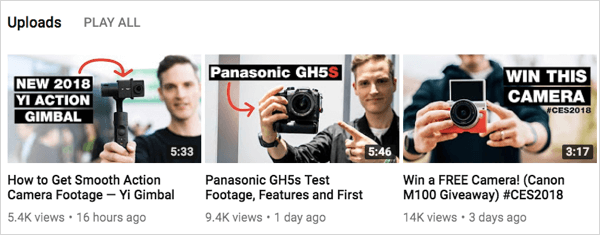Slik endrer du automatisk iPhone-bakgrunnen din etter en tidsplan
Siri Eple Iphone Helt Siri Snarveier / / March 04, 2021
Sist oppdatert den

Tredjepartsapper som 24-timers bakgrunnsbilder gjør det enkelt å justere Mac-bakgrunnen din etter en tidsplan. Du kan nå automatisk endre iPhone-bakgrunnen gjennom dagen, takket være nye verktøy i iOS 14.3. Installasjonsprosessen er ikke så enkelt som den burde være. Og likevel er det mye bedre enn det en gang var. I denne artikkelen lærer du hvordan du angir bruk av bilder fra kamerarullen, fotoalbumet eller nettressursene dine for å skape en stadig skiftende bakgrunn ved hjelp av Apples snarveier-app på mobilenheten.
Endre iPhone Bakgrunn automatisk: Krav
Før du begynner, må du sørge for at du har iOS 14.3 eller nyere installert på iPhone. Slik oppdaterer du smarttelefonen:
- Trykk på Innstillinger-app.
- Velge Generell.
- Å velge Programvare oppdatering.
Bekreft at iPhone bruker iOS 14.3 eller nyere. Ellers trykker du på Last ned og installer å oppdatere.
Når du har oppdatert iPhone, er det ett siste trinn å utføre:
- Trykk på Innstillinger-app.
- Velge Snarveier.
- Slå på Tillat ikke-klarerte snarveier under Delsikkerhet.
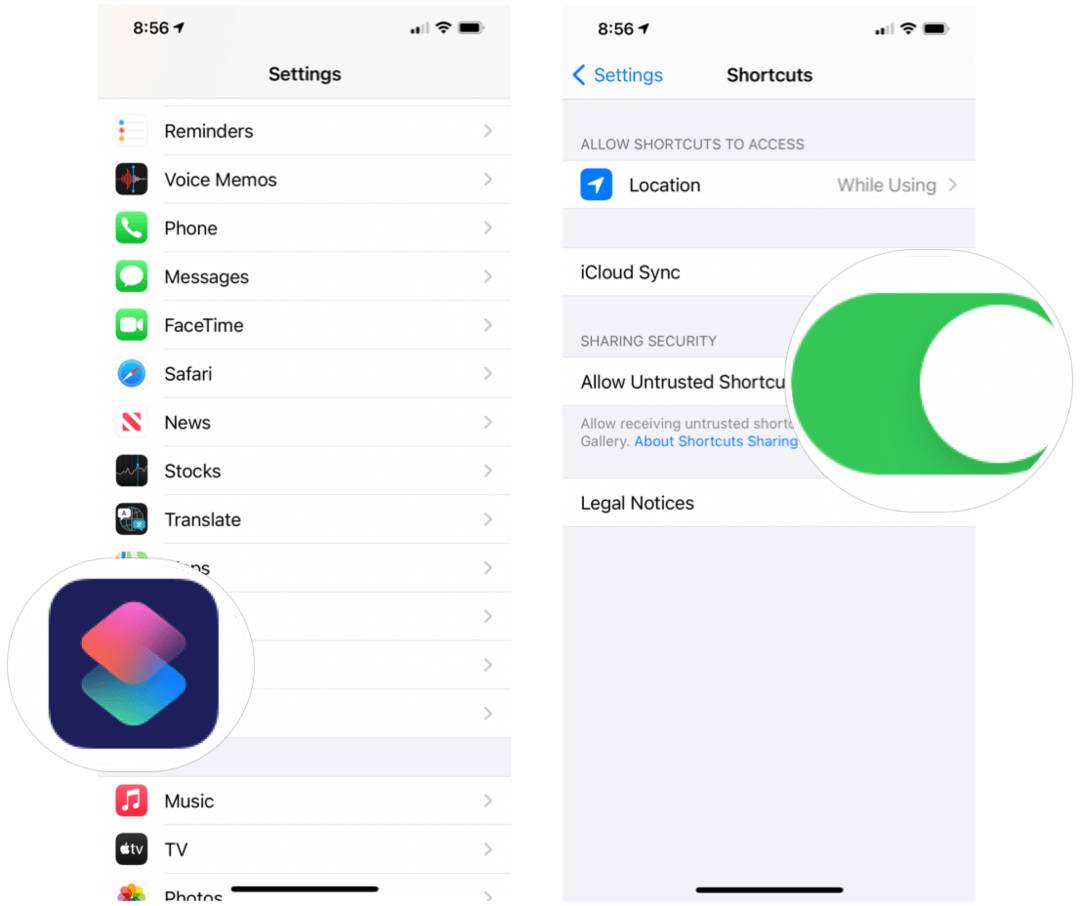
Du kan nå starte prosessen med automatisk å endre iPhone-bakgrunnen din basert på en tidsplan.
Endre automatisk iPhone-bakgrunnen din: Snarveier du kan prøve
Apple’s Snarvei-app lar deg utføre hverdagsoppgaver (eller en rekke funksjoner) på iPhone ved hjelp av stemmen din, et enkelt trykk eller automatisk. Appen er designet for både nybegynnere og erfarne arbeidsflytskapere, og er full av pre-laget kuraterte snarveier. Tredjeparter lager også snarveier, og det er her vi konsentrerer oss her.
Å endre din iPhone bakgrunnsbilde vurder automatisk en av følgende snarveier. For å komme i gang med hver, må du trykke på snarveinavn (e) nedenfor direkte fra iPhone, og deretter velge Tillat ikke-klarert snarvei. Hver snarvei lar deg angi bakgrunnen for startskjermen, låseskjermen eller begge deler.
Tilfeldig bakgrunn
Ved hjelp av denne snarveien velger iPhone et tilfeldig bilde fra Photos-appene dine. For å komme i gang, må du først opprette et nytt album som heter Bakgrunn i Bilder-appen, og deretter legge til bilder du vil bruke til bakgrunnen.
- Trykk på Bilder-appen på iPhone.
- Velge Album nederst i appen.
- Å velge + øverst til venstre.
- Velge Nytt album.
- Gi albumet et navn Bakgrunn.
- Legg til Bilder til Wallpaper-albumet.
Når dette er gjort, trykk på følgende snarvei på iPhone og følg instruksjonene:
- Tilfeldig bakgrunn
Tilfeldig nylig bilde
Med denne snarveien velger iPhone en av de 50 siste bildene dine og bruker den som bakgrunn. Snarveien er ikke så glatt som den ovenfor, og likevel fungerer den.
- Tilfeldig nylig bilde
Tilfeldig nylig portrett
Du kan bruke følgende snarvei til å velge bare bilder som er tatt i portrettmodus på iPhone.
- Tilfeldig nylig portrett
La oss automatisk
De tre snarveiene ovenfor får jobben gjort. Du må imidlertid også opprette en automatiseringssnarvei for å la disse snarveiene kjøre uten noen brukerinngang. Når den er opprettet, vil denne snarveien endre startskjerm / låseskjerm basert på planleggingsreglene dine. For eksempel kan du stille bakgrunnsbilder som skal skiftes hver dag kl. og 15.00 daglig, eller soloppgang og solnedgang. Det er opp til deg!
Slik oppretter du automatiseringssnarveien:
- Trykk på Snarvei-app på iPhone.
- Velg Kategorien Automasjon.
- Velg + knapp øverst til høyre.
- Trykk på Lag personlig automatisering.
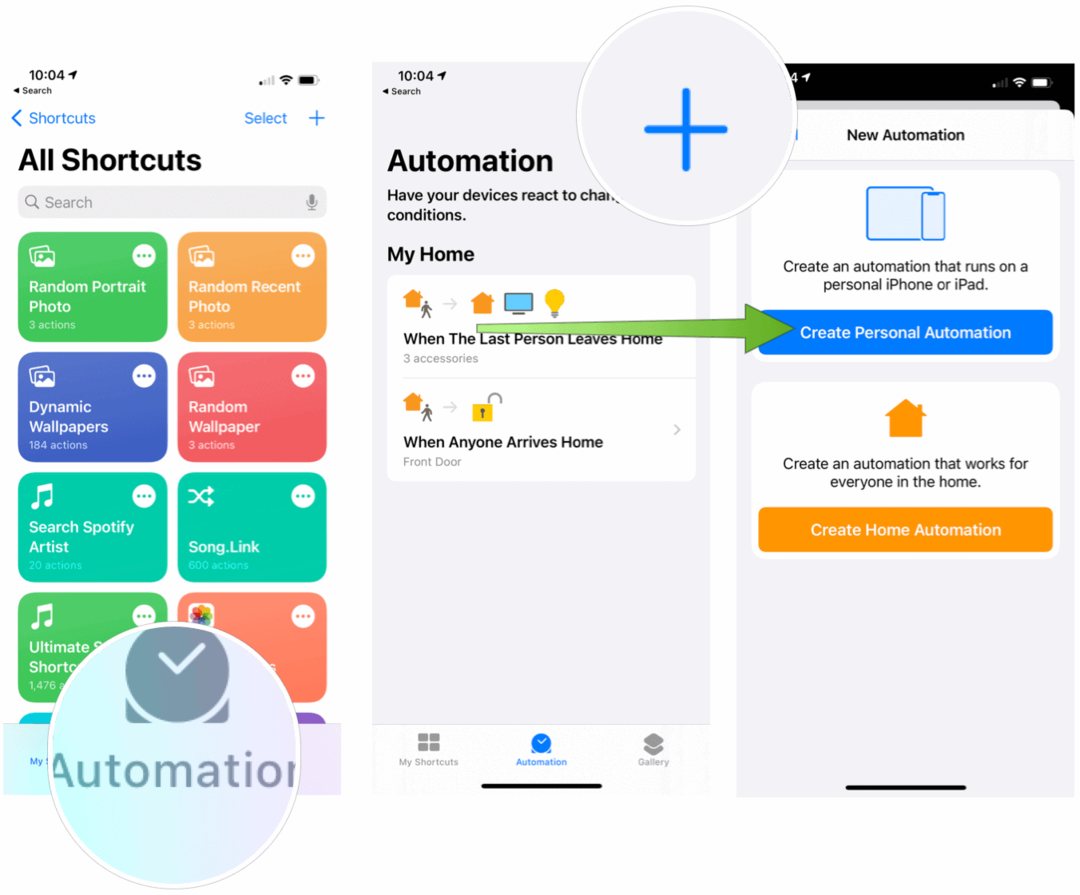
Neste:
- Å velge Tid på dagen.
- Velge Soloppgang, solnedgang eller tid på dagen. Med soloppgang og solnedgang kan du også justere tiden noen minutter før eller etter, avhengig av hva du foretrekker.
- Trykk på Neste.
- Velge Legg til handling.
- Type Kjør snarvei i søkefeltet, og velg deretter Kjør snarvei.
- Trykk på ordet Snarvei, og velg en av snarveiene du la til ovenfor.
- Velge Neste.
- Slå av Spør før du løper.
- Å velge Ferdig.
Ved å følge trinnene ovenfor har du fortalt iPhone at du skal kjøre en snarvei til en tid på dagen. I dette tilfellet vil det automatisk endre iPhone-bakgrunn. Gjenta trinn 1-9 for forskjellige tider på dagen.
En annen løsning
Folkene bak 24 Hour Wallpaper for Mac, Jetson Creative, har opprettet noen av sine mest populære Mac-bakgrunner for iPhone og iPad. Ved å gjøre dette kan du nå bruke disse til å justere basert på tid på dagen automatisk. De trinn involvert er ikke letteste, men du kan takke Apple for de nåværende begrensningene. I utgangspunktet krever disse trinnene at du legger til en gruppe bilder i iCloud Drive, knytt deretter hvert bilde til en tid på dagen i Snarveier-appen.
Jetson Creative nevner med rette at trinnene tar rundt 15-20 minutter å fullføre. Til slutt har du imidlertid et fantastisk sett med bilder som litt justerer seg basert på tidspunktet på dagen du befinner deg.
I skrivende stund inkluderer Jetson Creative gratis bildepakker med Earth, Big Sur, Monument Valley, Very Large Array, Mojave National Preserve, New York City, San Francisco og Los Angeles. Selskapet har også konvertert noen få av Apples innebygde Mac-bakgrunner for bruk på iPhone og iPad, inkludert Big Sur, Catalina, Mojave og Solar Gradients.
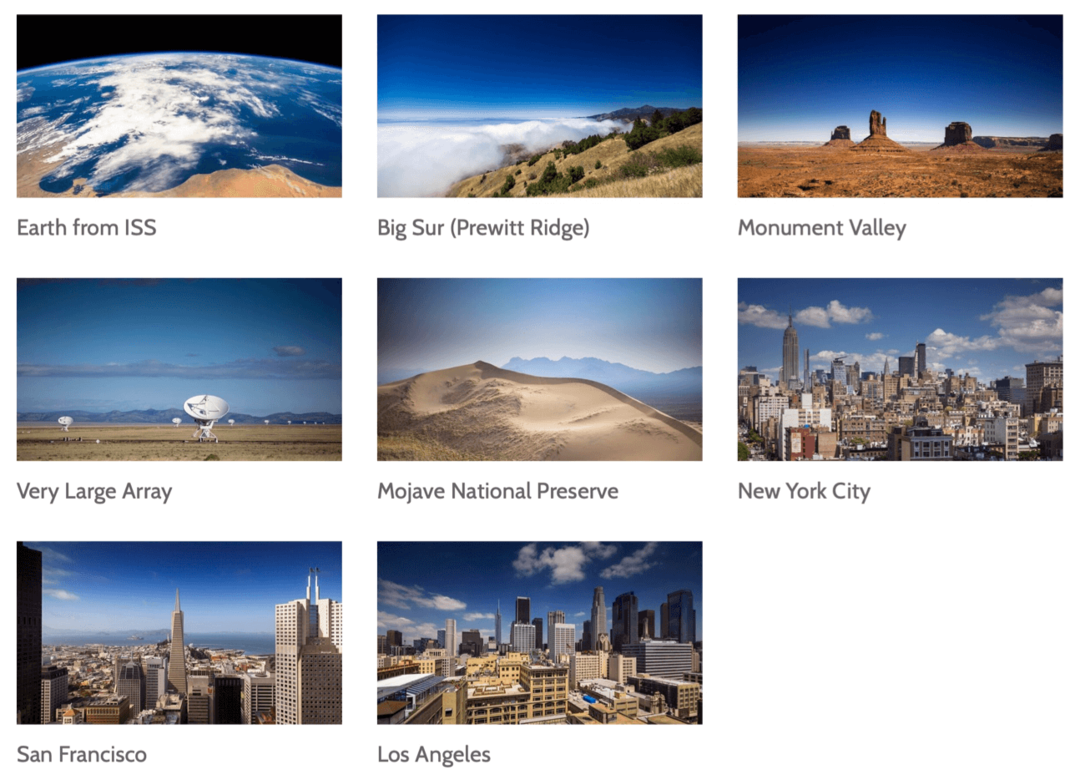
Endre automatisk iPhone-bakgrunn: Ser fremover
Forhåpentligvis vil de neste versjonene av iOS og iPadOS vil inkludere bedre verktøy for å endre bakgrunnsbilder automatisk. Foreløpig kan du gjøre dette ved hjelp av snarvei-appen på begge enhetene. Ja, det tar litt mer tid, men det er verdt det.